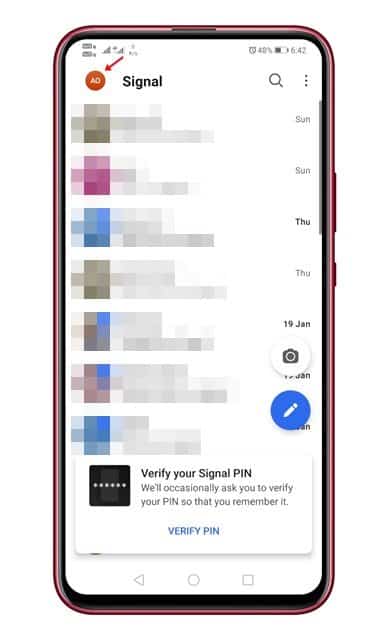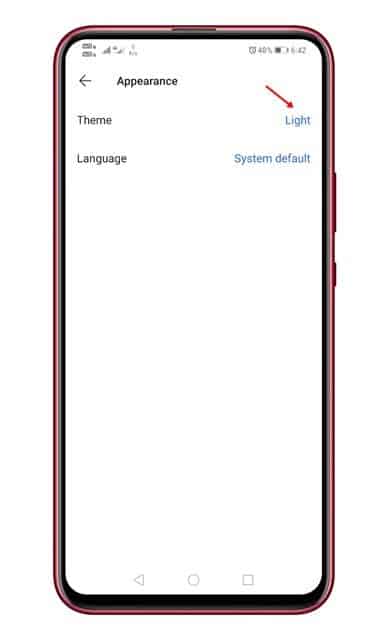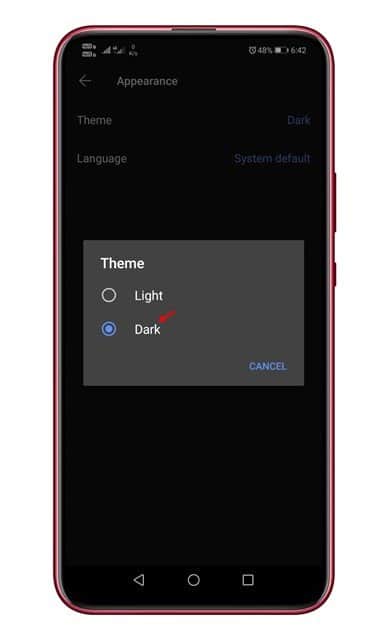Ota tumma tila käyttöön Signal Messengerissä!
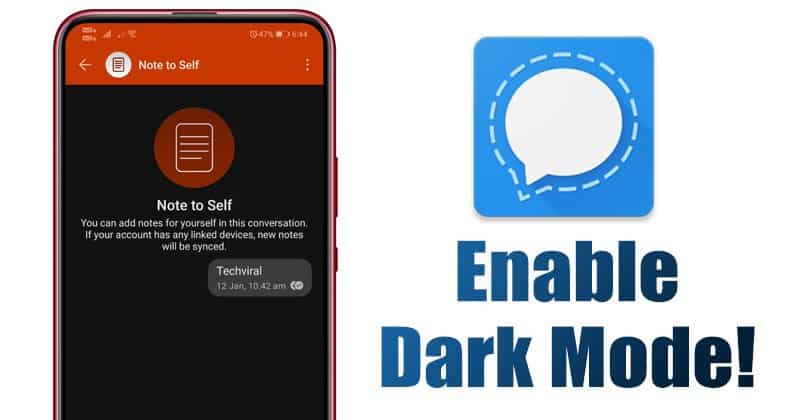
Tumma tila on ollut trendissä viime vuodesta lähtien. Suurimmat älypuhelinvalmistajat, kuten Apple, Samsung, Google jne., ovat jo ottaneet käyttöön pimeän tilan. Vaikka puhelimessasi ei olisi koko järjestelmän tummaa tilaa, voit ottaa sen käyttöön sovelluksen asetuksista.
Kuten Google, Facebook, Twitter jne., teknologiayritykset ovat jo ottaneet käyttöön pimeän tilan asetukset sovelluksilleen ja palveluilleen. Nyt näyttää siltä, että yksityisyyteen keskittyvä pikaviestisovellus tietysti Signaalissa on myös tumma tila .
Verrattuna kaikkiin muihin pikaviestisovelluksiin, Signal Private Messenger korostaa enemmän yksityisyyttä ja turvallisuutta. Siinä on joitain erinomaisia ominaisuuksia, kuten Välityspuhelut ، ja näytön suojaus jne., ja se on nyt suosituin pikaviestisovellus Androidille ja iOS:lle.
Lue myös: Kuinka ottaa kaksivaiheinen todennus käyttöön Signal Private Messengerissä
Tumman tilan ottaminen käyttöön Signal Private Messengerissä
Signal Private Messengerin tumma tila on ollut käytössä jonkin aikaa, mutta se on piilotettu Asetusten alla. Signal Private Messengerin tumma tila ei vain näytä hyvältä, vaan myös vähentää silmien rasitusta, etenkin yöllä.
Tumman tilan ottaminen käyttöön Signal Private Messengerissä on suhteellisen helppoa. Sinun on siirryttävä teema-asetuksiin ja tehtävä joitain muutoksia. Tässä artikkelissa jaetaan vaiheittaiset ohjeet pimeän tilan käyttöönotosta Windows 10:ssä. Tarkistetaan.
Vaihe 1. ennen kaikkea , Avaa Signal Private Messenger Android-älypuhelimellasi.
Vaihe 2. juuri nyt Napsauta profiilisi kuvaketta . Kuvake sijaitsee näytön vasemmassa yläkulmassa.
Vaihe 3. Tämä avaa asetussivun, napauta "Ulkonäkö".
Vaihe 4. Napauta Ulkoasu-kohdassa Optio "ominaisuus" .
Vaihe 5. Nyt näet kaksi vaihtoehtoa - vaalea ja tumma. Ota tumma tila käyttöön Valitse "Dark" -vaihtoehto .
Tämä on! Olen valmis. Näin voit ottaa tumman tilan käyttöön Signal Private Messengerissä. Jos haluat tutustua signaalin ominaisuuksiin, katso artikkeli - 5 parasta Signal Private Messenger -ominaisuutta, jotka sinun pitäisi tietää .
Joten tässä artikkelissa kerrotaan kuinka tumma tila otetaan käyttöön Signal Private Messengerissä. Toivottavasti tämä artikkeli auttoi sinua! Muista jakaa se myös ystäviesi kanssa. Jos sinulla on epäilyksiä tästä, kerro meille alla olevaan kommenttikenttään.